Zusammenfassung
Führt eine globale lineare OLS-Regression aus, um Vorhersagen zu generieren oder eine abhängige Variable in Hinsicht auf ihre Beziehungen zu einem Satz erklärender Variablen zu modellieren.
Sie können die Ergebnisse dieses Werkzeugs (einschließlich der optionalen PDF-Berichtsdatei) über das Fenster Ergebnisse aufrufen. Wenn Sie die Hintergrundverarbeitung deaktivieren, werden die Ergebnisse auch in das Dialogfeld Fortschritt geschrieben.
Abbildung
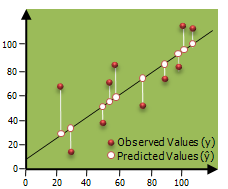
Verwendung
-
Die primäre Ausgabe für dieses Werkzeug ist eine Berichtsdatei, die im Fenster Ergebnisse ausgegeben wird. Klicken Sie im Fenster Ergebnisse mit der rechten Maustaste auf den Eintrag Meldungen, und wählen Sie Ansicht aus, um den Zusammenfassungsbericht zur Regressionsanalyse in einem Meldungsdialogfeld anzuzeigen.
-
Das OLS-Werkzeug erzeugt auch eine Ausgabe-Feature-Class und optionale Tabellen mit Koeffizienteninformationen und Diagnosen. Auf diese Informationen können Sie im Ergebnisfenster zugreifen. Die Ausgabe-Feature-Class wird automatisch dem Inhaltsverzeichnis hinzugefügt, wobei ein Hot/Cold-Rendering-Schema zur Modellierung von Residuen angewendet wird. Eine vollständige Erklärung jeder Ausgabe findet sich unter Interpretieren von OLS-Ergebnissen.
-
Die Ergebnisse der OLS-Regression sind jedoch nur dann zuverlässig, wenn die Daten und das Regressionsmodell allen Annahmen entsprechen, die für diese Methode erforderlich sind. Schlagen Sie in der Tabelle Allgemeine Regressionsprobleme, Folgen und Lösungen unter Grundlagen zur Regressionsanalyse nach, um sicherzustellen, dass das Modell ordnungsgemäß angegeben ist.
-
Abhängige und erklärende Variablen sollten Zahlenfelder sein, die eine Vielzahl von Werten enthalten. Die OLS-Regression kann keine Berechnung vornehmen, wenn die Variablen alle denselben Wert aufweisen (wenn beispielsweise alle Werte für ein Feld 9,0 betragen). Lineare Regressionsmethoden wie OLS sind nicht für das Vorhersagen von binären Ergebnissen geeignet (wenn z. B. alle Werte für die abhängige Variable entweder 1 oder 0 betragen).
-
Das Feld Eindeutige ID verknüpft Modellvorhersagen mit jedem Feature. Infolgedessen müssen die Werte unter Eindeutige ID für jedes Feature eindeutig und sollten in einem permanenten Feld enthalten sein, das bei der Feature-Class verbleibt. Falls Sie kein Feld Eindeutige ID verwenden, können Sie dieses auf einfache Weise erstellen. Fügen Sie der Feature-Class-Tabelle ein neues Ganzzahlfeld hinzu, und berechnen Sie die Feldwerte so, dass sie dem Feld "FID/OID" entsprechen. Sie können das Feld "FID/OID" nicht direkt für den Parameter Eindeutige ID verwenden.
-
Immer wenn eine statistisch signifikante räumliche Autokorrelation der Regressionsresiduen auftritt, wird das OLS-Modell als falsch angegeben angesehen. Die Ergebnisse der OLS-Regression sind infolgedessen unzuverlässig. Stellen Sie sicher, dass Sie das Werkzeug Räumliche Autokorrelation für die Regressionsresiduen ausführen, um dieses potenzielle Problem zu beheben. Die statistisch signifikante räumliche Autokorrelation in den Regressionsresiduen weist fast immer darauf hin, dass eine oder mehrere wichtige erklärende Variablen im Modell fehlen.
-
Sie sollten die in Ihren Regressionsresiduen vorhandenen zu hohen und zu niedrigen Vorhersagen visuell überprüfen, um festzustellen, ob sie Aufschluss über potenzielle fehlende Variablen in Ihrem Regressionsmodell geben. Manchmal kann es hilfreich sein, eine Hot-Spot-Analyse für die Residuen auszuführen, um die räumliche Cluster-Bildung der zu hohen und zu niedrigen Vorhersagen besser visualisieren zu können.
-
Wenn der Versuch, nichtstationäre Variablen mithilfe eines globalen Modells (wie OLS) zu modellieren, zu falschen Angaben führt, so kann die Geographisch gewichtete Regression verwendet werden, um die Vorhersagen zu verbessern und die Nichtstationarität (regionale Variation) Ihrer erklärenden Variablen besser zu verstehen.
-
Wenn das Ergebnis einer Berechnung unendlich oder nicht definiert ist, lautet die Ausgabe für Nicht-Shapefiles NULL; für Shapefiles lautet die Ausgabe –DBL_MAX (beispielsweise –1,7976931348623158e+308).
-
Modellzusammenfassungsdiagnosen werden in den OLS-Zusammenfassungsbericht und in die optionale Diagnose-Ausgabetabelle geschrieben. Beide enthalten Diagnosen für das korrigierte Akaike Information Criterion (AICc), das Bestimmtheitsmaß, die Joint F Statistic, die Wald Statistic, die Koenker Breusch-Pagan Statistic und die Jarque-Bera Statistic. Die Diagnosetabelle enthält zudem nicht korrigierte AIC- und Sigma-Squared-Werte.
-
Der optionale Koeffizient und/oder, sofern bereits vorhanden, die Diagnose-Ausgabetabellen werden überschrieben, wenn die Geoverarbeitungsoption Ausgabe des Geoverarbeitungsvorgangs überschreiben aktiviert ist.
-
Optional erstellt dieses Werkzeug einen PDF-Bericht mit einer Zusammenfassung der Ergebnisse. PDF-Dateien werden nicht automatisch im Fenster Katalog angezeigt. Wenn Sie PDF-Dateien im Katalog anzeigen möchten, öffnen Sie die Anwendung "ArcCatalog", wählen Sie die Menüoption Anpassen, klicken Sie auf ArcCatalog-Optionen, und wählen Sie die Registerkarte Dateitypen aus. Klicken Sie auf die Schaltfläche Neuer Typ und geben Sie, wie unten dargestellt, PDF als Dateierweiterung an.
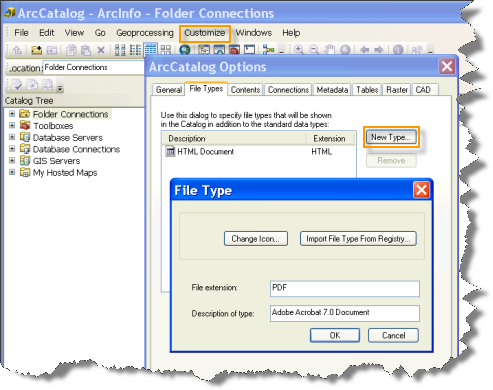
-
Auf Computern, die mit ArcGIS-Sprachpaketen für Arabisch und andere von rechts nach links verlaufende Sprachen konfiguriert sind, kann Text fehlen oder es können Formatierungsprobleme in der PDF-Ausgabeberichtsdatei auftreten. Weitere Informationen zum Beheben dieser Probleme finden Sie in diesem Artikel.
-
Sie können Karten-Layer verwenden, um die Eingabe-Feature-Class zu definieren. Beim Verwenden eines Layers mit einer Auswahl sind nur die ausgewählten Features in der Analyse enthalten.
Syntax
OrdinaryLeastSquares_stats (Input_Feature_Class, Unique_ID_Field, Output_Feature_Class, Dependent_Variable, Explanatory_Variables, {Coefficient_Output_Table}, {Diagnostic_Output_Table}, {Output_Report_File})| Parameter | Erläuterung | Datentyp |
Input_Feature_Class | Die Feature-Class, die das abhängige Element und die unabhängigen Variablen für die Analyse enthält. | Feature Layer |
Unique_ID_Field | Ein Ganzzahlfeld, das für jedes Feature in der Eingabe-Feature-Class einen anderen Wert enthält. | Field |
Output_Feature_Class | Die Ausgabe-Feature-Class zum Empfangen abhängiger Variablenschätzungen und Residuen. | Feature Class |
Dependent_Variable | Das Zahlenfeld, das Werte für den geplanten Modellierungsvorgang enthält. | Field |
Explanatory_Variables [Explanatory_Variables,...] | Eine Liste von Feldern, die erklärende Variablen im Regressionsmodell darstellt. | Field |
Coefficient_Output_Table (optional) | Der vollständige Pfad zu einer optionalen Tabelle, in der Modellkoeffizienten, standardisierte Koeffizienten und Wahrscheinlichkeiten für jede erklärende Variable empfangen werden. | Table |
Diagnostic_Output_Table (optional) | Der vollständige Pfad zu einer optionalen Tabelle, in der Modellzusammenfassungsdiagnosen empfangen werden. | Table |
Output_Report_File (optional) | Der Pfad zur optionalen PDF-Datei, die vom Werkzeug erstellt werden soll. Diese Berichtsdatei enthält eine Modelldiagnose, Diagramme und Hinweise zur Interpretation der OLS-Ergebnisse. | File |
Codebeispiel
OrdinaryLeastSquares – Beispiel 1 (Python-Fenster)
Das folgende Skript im Python-Fenster veranschaulicht, wie das Werkzeug "OrdinaryLeastSquares" verwendet wird.
import arcpy
arcpy.env.workspace = r"c:\data"
arcpy.OrdinaryLeastSquares_stats("USCounties.shp", "MYID","olsResults.shp",
"GROWTH","LOGPCR69;SOUTH;LPCR_SOUTH;PopDen69",
"olsCoefTab.dbf","olsDiagTab.dbf")
OrdinaryLeastSquares – Beispiel 2 (eigenständiges Python-Skript)
Das folgende eigenständige Python-Skript veranschaulicht, wie das Werkzeug "OrdinaryLeastSquares" verwendet wird.
# Analyze the growth of regional per capita incomes in US
# Counties from 1969 -- 2002 using Ordinary Least Squares Regression
# Import system modules
import arcpy
# Set property to overwrite existing outputs
arcpy.env.overwriteOutput = True
# Local variables...
workspace = r"C:\Data"
try:
# Set the current workspace (to avoid having to specify the full path to the feature classes each time)
arcpy.workspace = workspace
# Growth as a function of {log of starting income, dummy for South
# counties, interaction term for South counties, population density}
# Process: Ordinary Least Squares...
ols = arcpy.OrdinaryLeastSquares_stats("USCounties.shp", "MYID",
"olsResults.shp", "GROWTH",
"LOGPCR69;SOUTH;LPCR_SOUTH;PopDen69",
"olsCoefTab.dbf",
"olsDiagTab.dbf")
# Create Spatial Weights Matrix (Can be based off input or output FC)
# Process: Generate Spatial Weights Matrix...
swm = arcpy.GenerateSpatialWeightsMatrix_stats("USCounties.shp", "MYID",
"euclidean6Neighs.swm",
"K_NEAREST_NEIGHBORS",
"#", "#", "#", 6)
# Calculate Moran's Index of Spatial Autocorrelation for
# OLS Residuals using a SWM File.
# Process: Spatial Autocorrelation (Morans I)...
moransI = arcpy.SpatialAutocorrelation_stats("olsResults.shp", "Residual",
"NO_REPORT", "GET_SPATIAL_WEIGHTS_FROM_FILE",
"EUCLIDEAN_DISTANCE", "NONE", "#",
"euclidean6Neighs.swm")
except:
# If an error occurred when running the tool, print out the error message.
print(arcpy.GetMessages())
Umgebungen
Lizenzinformationen
- ArcGIS Desktop Basic: Ja
- ArcGIS Desktop Standard: Ja
- ArcGIS Desktop Advanced: Ja
Verwandte Themen
- Überblick über das Toolset "Modellierung von räumlichen Beziehungen"
- Grundlagen zur Regressionsanalyse
- Interpretieren von OLS-Ergebnissen
- Geographisch gewichtete Regression (GWR)
- Räumliche Autokorrelation (Morans I)
- Hot-Spot-Analyse (Getis-Ord Gi*)
- Was ist ein Z-Wert? Was ist ein p-Wert?
- Funktionsweise der OLS-Regression
- Was Sie noch nicht über die Regressionsanalyse wussten
- Regressionsanalyse
- Interpretieren der Ergebnisse des Werkzeugs "Regressionsanalyse"
- Funktionsweise der Regressionsanalyse